Motion Menu - меню, где
фон - видео
вместо
изображения.
Вы можете
также
добавить
звук к меню
как аудио
фон, который
может соответствовать
видео.
Эта
особенность
позволяет
вам
создавать
сложные Motion Menu
вместе с
видео
редактором.
Вы также
можете
использовать
встроенный
в DVD-lab
инструмент Render Motion
.
DVD-lab не делает
по
умолчанию,
смешивание Motion background
с кнопками
поверх фона,
поскольку
DVD-lab не имеет
встроенного
кодера. Эти
кнопки
будут
использоваться
для Highlight
изображения
(subpicture), и они
будут не
видимы в
нормальном
меню. Вы
можете
однако
позволить
DVD-lab сделать
меню,
которое
смешает
любые Motion objects (фоны,
видео кадры)
со всеми
другими
объектами.
В основном,
именно Вы
ответственны
за то, как и
каким
образом
создается
видео фон.
Это дает вам
большую
свободу и зависит от
Вас и
приложения,
которое вы
используете,
чтобы
создать
видео фон. DVD-lab
не
ограничивает
вас, тем что
можно
создавать только один
тип Motion Menu, и при
этом не
вынуждает
вас
использовать
встроенный
инструмент Render Motion
.
Как только
вы
сформировали
ваш видео
фон,
импортируйте
его в окно Assets ,
затем в DVD-lab вы
можете
легко
создать
подсвеченный(highlighted)
текст, кадр или
прямоугольник
и создать
связи.
![]() Простое
Motion Menu
Простое
Motion Menu
Вы можете
создать
очень
простое "Motion Menu"
непосредственно
в DVD-lab, без
другого
видео
приложения,
заменяя фон
меню (still image)
коротким
файлом
видеозаписи.
Используйте "Normal"
в свойствах subpicture,
чтобы
показать
детали
изображения
в
нормальном
состоянии,
которые
будут
показываться
в различном
цвете для
подсвеченного
состояния.
1. Создайет
новое,
пустое меню.
Затем добавьте
два
текстовых
объекта, и
создайте
связи для
каждого.
Должно
получиться
меню
подобное
этому:
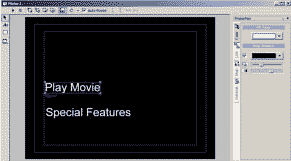
2.
Импортируйте
короткое
видео,
которое вы
хотите
использовать
как фоновое в окно Assets.
3.
Перетащите
видео фон из
окна Assets, и
положите на меню. DVD-lab
выдаст
сообщение:
Меню теперь выглядит подобно этому:
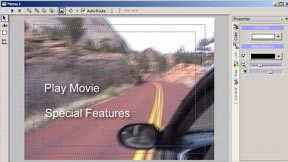
4. Нажмите Simulation
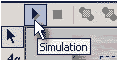
5. Белый
текст
исчезнет, и
вы будете
видеть
только
первый
текстовый
подсвеченный
объект.
Прейдите в
область
окна Properties (справа),
и выберите Map.
Переместите
слайдер от Selected
к Normal. Так как
Вы
используете Group
3 для обоих
текстовых
объектов,
переместите
третий
слайдер
полностью в
право и
выберите
другой цвет
через
палитру
цветов.
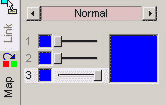
Выключатель Selected и укажите цвет для выбранного пункта:
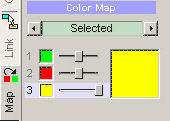
6. Вот и все. Установка Normal указывает, что текст всегда видим, даже если он не выбран. Когда элемент имеет состояние не выбран и выбран это показывается разными цветами.
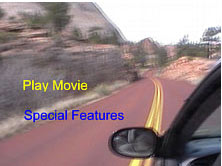
Это - очень простое Motion Menu, но сделано оно без особого усилия. Вы можете использовать Ваши знания из предыдущих глав, чтобы сформировать подчеркивание (которое будет выглядеть гораздо лучше в этом случае) или использовать Group Hotspot , чтобы создать более сложные "кнопки".
![]() Сложное
меню
Сложное
меню
Для более
сложного,
Вам
необходим или
видео
редакторе,
или
придется использовать
встроенный
Render Motion и внешний
MPEG
кодировщик,
чтобы
сделать MPEG-2
файл.
![]() Другое
использование
Другое
использование
Так как вы
можете
добавить и
видео и
аудио вы
можете
фактически
использовать Motion Menu
как своего
рода фильм.
Есть
некоторые
выгоды и
недостатки
этого
подхода.
Например,
фильм в меню
дает
возможность
связать
конец
фильма с
любым
другим меню
(в Connections или Force Action Btn
на
некоторой
невидимой
кнопке). Это
может также
дать вам
преимущество
использования
16:9 видео (в фильме)
и 4:3 видео (в
меню) на том
же самом
диске.
Одно
ограничение
этого
подхода - то,
что вы не
можете
использовать
главы в Motion Menu.
Однако,
помните эту
возможность,
когда Вам
необходимы некоторые
хитрости,
которые не
могут быть
сделаны
другими
путями.